万博チケットはQRコードでの入場が出来る便利な機能付きですが、スマホのトラブルなどでQRコードが表示されないこともあります。
念の為と思いQRコードを印刷し紙で持っておく方も多いようですが、印刷ってどうしたらいいのか気になったことありますよね。
ご自宅にコピー機があるなら簡単でしょうが、1家に1台冷蔵庫があるように1家に1台コピー機が存在するとは思えません。
この記事を読まれている方はこのような疑問をお持ちではないでしょうか。

万博チケットを印刷するには?
印刷できない場合はどうしたらいいの?
- 万博チケット印刷する方法について
- 印刷ができないときの原因・対処法について
チケットの売買取引なら
「チケジャム」がおすすめ!
不正取引の対策&代金一時預かりとチケット入場補償サービスありで安全に取引ができますよ。
\チケット購入でポイント10%還元 /
チケット出品者は出品者は手数料無料
チケット購入者は取引手数料実質無料
大阪万博チケット印刷方法は?デジタルチケットの印刷サイズについても
印刷を行ったことがある方によると、ある問題が生じた件がありました。
それは、紙の右端が切れてしまっていたということでした。これにはいくつかの設定が必要のようです。
サイズ設定
印刷には、実際のサイズで印刷してしまう便利な機能がついています。
実際のサイズで印刷し、用紙に合わせて縮小、ページ全体を印刷範囲にフィットさせる、実に優秀です。何もしなくても同じように出てきてくれます。
しかし、優秀な面がある一方でギリギリサイズで配置したものなどは印刷可能領域を超えてしまい、端っこ等が切れちゃいますよね。そんなときはこの対策をやってみましょう。
まず用紙に合わせて縮小したり、印刷可能領域に合わせたりします。
次にページの拡大・縮小設定を自動またはフィットにしておくと良いでしょう。
プリンタの余白が影響
プリンタによって上下左右5㎜~10㎜の印刷不可領域といった余白が存在します。
家庭用インクジェットプリンタはこの制限が多いようです。
PDFを印刷する前にプレビュー表示で切れていないか確認しましょう。
次に余白なし印刷モード(フチなし印刷)をONにしてから試してみます。
チケットがA4以外のサイズだった
一部のチケットでは、A5やB5、レターサイズで作成されており特に海外初のPDFだとレターサイズ(216㎜×279㎜)になっていたこともありました。
印刷ダイアログで用紙サイズとコンテンツの不一致を解消にチェックを入れて、ページの拡大縮小率を手動で95%~98%に調整しましょう。
何をしても印刷できない
それでも印刷でずれてしまい困る方も居ますよね。
PDFを一度画像に変換して印刷する方法もあります。
PDFをPNG/JPGに変換し画像として印刷します。細かい拡大縮小や位置調整ができるそうです。
無料ツールでPDFを画像に変換し、WordやPowerPointに画像を張り付けて印刷レイアウトで微調整します。中央に配置して拡大率を好みで合わせて印刷完了です。
これらはすべてご自宅のプリンターで行う場合です。
スマホからデジタルチケットを印刷する場合は、それぞれやり方が違います。
iPhoneの場合
SafariやメールからQRコード付きのPDFを開きます。
画面下部の「共有」からプリントを選択しAirPrint対応プリンターを選んで印刷を実行です。
Wi-Fiが接続されているかが条件で、自宅のネットワークにプリンターが接続されているかもポイントです。
Androidの場合
QRコードが表示されたチケットページやPDFを開きます。
共有からメニューの印刷を選択します。
Androidの設定でプリンターが認識されていない場合は設定→接続→印刷サービスの順で手動で追加してください。こちらもWi-Fiが接続されているか確認しておきましょう。
スマホから印刷する場合、どうしてもバッテリーの消費があります。
この時にバッテリーの残量が少ないと印刷の処理に失敗します。
充電を満タンにして作業するか充電しながらの作業をするかで対応しましょう。
大阪万博チケットのコンビニで印刷できる?ローソンやファミマ・セブンイレブンでのやり方
自宅にプリンターがない方は困りますよね、学校や会社のものを使うわけにはいきません。
プリンターがない方はコンビニでやりましょう。お金は少しだけかかります。
やり方としては、事前にスマホでPDF保存をしておかなくてはなりません。
スマホへPDF保存する方法
まず万博チケットのQRコードが表示されているページを開きます。
iPhoneは「共有」からファイルに保存を選んでPDF保存を行います。
Androidは「印刷」からPDFに保存を行います。
保存ができたらコンビニへ行きましょう。コンビニそれぞれで専用のアプリを使います。
印刷料金は、A4サイズで白黒1枚20円です。
ただ、都合よく小銭が揃っていない時もあります。コンビニだから両替してもらおうと思っても今は受け付けてくれないところもあるので事前にアプリの使い方と小銭の準備をしておきましょう。
大阪万博チケット印刷できない原因は?対処法についても
チケットを買ったのにQRコードが表示されないトラブルは多くの方が経験されています。
原因の一つは、通信環境の問題です。
スマホでアクセスしていれば、長時間の移動や待機時間・写真撮影でバッテリーが消耗するのもあたりまえです。
電波が不安定だったりWi-Fiが切断されていればQRコードも正しく表示はされません。
チケットの表示ページが、JavaScriptという仕組みで動いていた場合、ブラウザの設定でそれが無効になっているとQRコードの表示がされません。
それでは一体どうしたらいいのか?対処法としては、まず電波状況を確認します。
Wi-Fiも安定している環境で再アクセスしてください。
それでも表示されない場合、使用しているブラウザを最新のバージョンに更新しCookieやキャッシュを削除してから再読み込みします。
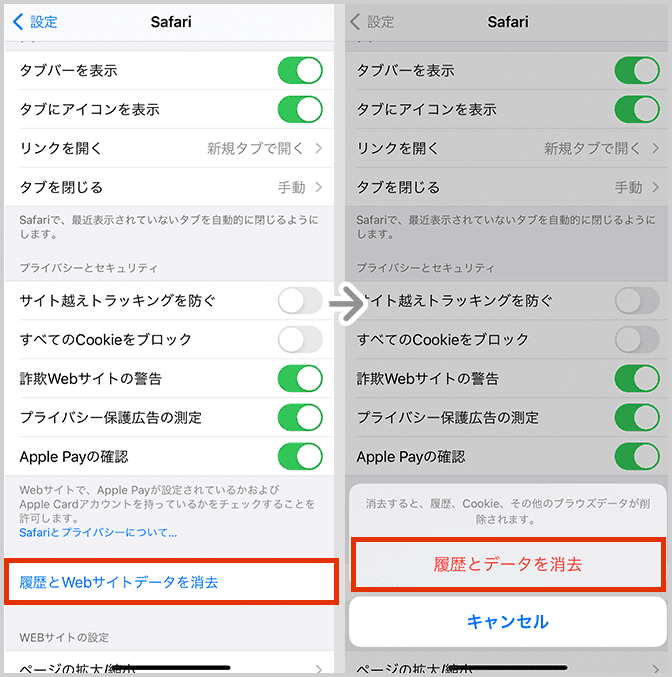
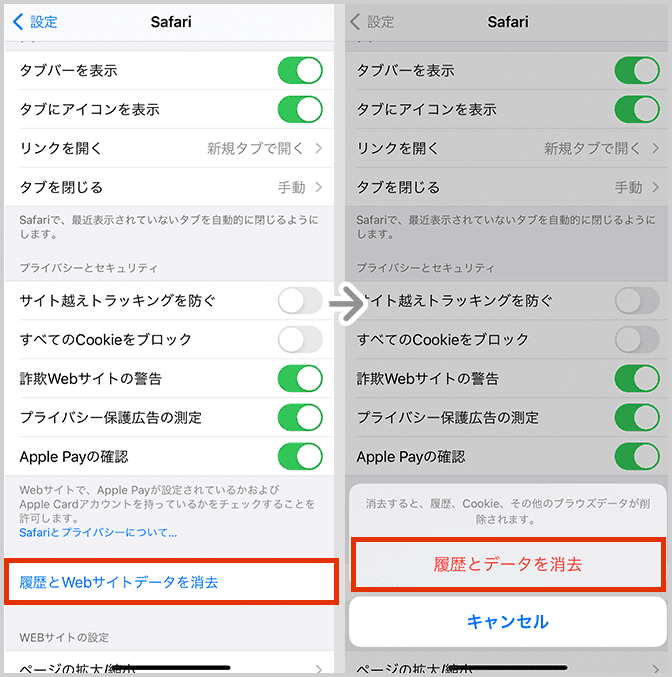
Safariで表示されない場合は、ChromeやEdgeに切り替えると改善されます。
それでもお手上げ状態で表示されない場合、公式のマイページにログインし再度チケット情報にアクセスしてみましょう。セキュリティソフトがQRコードの表示をブロックしている可能性もあるため、セキュリティ設定の確認をしてみるのもいいでしょう。
当日どんなトラブルに巻き込まれるかなんて誰も予想は出来ません。事態を想定しておくのも重要です。何を備えておけばいいのでしょうか?
- スマホのQRコードで表示する
- スクリーンショットをしておく
- PDE印刷する
- クラウドに保存しておく
- モバイルバッテリーを準備する
これらを備えておけば何があっても対処できるでしょう。念には念をってことですね。
まとめ
この記事では、大阪万博チケット印刷方法は?印刷できない時の原因と対処法についてまとめました。
- 印刷してみたけど端が切れてしまった、印刷する前に設定の確認を行う
- スマホのデータを印刷するときはコンビニでも可能
- コンビニで印刷するときは事前にPDF登録を行う
- スマホの通信障害もあるため、チケットは複数準備してても問題ない
多くの方が利用しているので、チケットの不具合などがあるのは当然ですよね。
トラブルに巻き込まれないためにも、多くの準備が必要です。
QRコードをキーホルダーにアレンジして持ち歩いているなんて方も居ましたよ。
どれが一番自分に向いているかどうか、チケット自体無くさないことが一番ですね。
残り数か月なのでチケットを無くさないよう大阪万博楽しみましょう‼
最後まで読んでいただきありがとうございました。